DCP-J125
Vanlige spørsmål og feilsøking |
Lite blekk
Meldingen Lite blekk vises på Brother-maskinens LCD-skjerm når en eller flere blekkpatroner snart ikke kan brukes mer. Da må du bestille en ny blekkpatron for den fargen som er angitt i meldingen. Du kan fortsette å skrive ut til det står på LCD-skjermen at du ikke kan skrive ut lenger.
For å finne blekkpatronens bestillingsnummer, klikk her og gå til siden "Rekvisita og tilbehør".
Dersom det fremdeles står Lite blekk på skjermen etter at du har installert eller skiftet ut blekkpatronen, kan du følge disse trinnene:
Sørg for å bruke ekte Brother-blekkpatroner.
- Hvis du bruker blekkpatroner fra andre enn Brother, eller påfylte blekkpatroner, anbefaler vi at du bytter dem ut med ekte Brother-blekkpatroner.
- Hvis du bruker ekte Brother-blekkpatroner, kan du fortsette ved å følge instruksene nedenfor.
Brother anbefaler på det sterkeste at kundene bare bruker blekk som er fremstilt av Brother, for å oppnå best mulig resultat. Bruker man rekvisita fra andre leverandører enn Brother, kan det påvirke maskinvareytelsen, utskriftskvaliteten og maskinens pålitelighet, ettersom blekkblandingen i ekte Brother-blekkpatroner forhindrer tilsmussing og tilstopping av skriverhodet. Brother-garantien dekker ikke problemer som skyldes at det er brukt blekk og/eller patroner fra tredjepart.
> Klikk her for flere opplysninger om ekte Brother-rekvisita.
Meldingen LITE XXXX BLEKK kan dukke opp på Brother-maskinens skjerm etter at man har skiftet blekkpatron(er), og det av flere grunner:
- Det er lite blekk igjen i en annen fargepatron i tillegg til den du akkurat skiftet. Bekreft meldingen som vises på LCD-skjermen.
- Dersom meldingen LITE XXXX BLEKK gjelder en annen farge enn den du akkurat skiftet, kan du fortsette å bruke maskinen til det står Kan ikke skrive ut på skjermen.
- Dersom meldingen gjelder blekkpatronen du akkurat skiftet ut, kan du fortsette til TRINN 2.
- Dersom meldingen LITE XXXX BLEKK gjelder en annen farge enn den du akkurat skiftet, kan du fortsette å bruke maskinen til det står Kan ikke skrive ut på skjermen.
- Blekkpatronen(e) er ikke installert på riktig måte.
Installer blekkpatronene ved å følge trinnene nedenfor.
MERK! Illustrasjonene nedenfor er fra et representativt produkt og kan se annerledes ut enn din Brother-maskin.
- Åpne blekkpatrondekslet foran til høyre på maskinen.
Dytt den fargede låsehendelen ned og fjern blekkpatronen(e) som er angitt på LCD-skjermen.
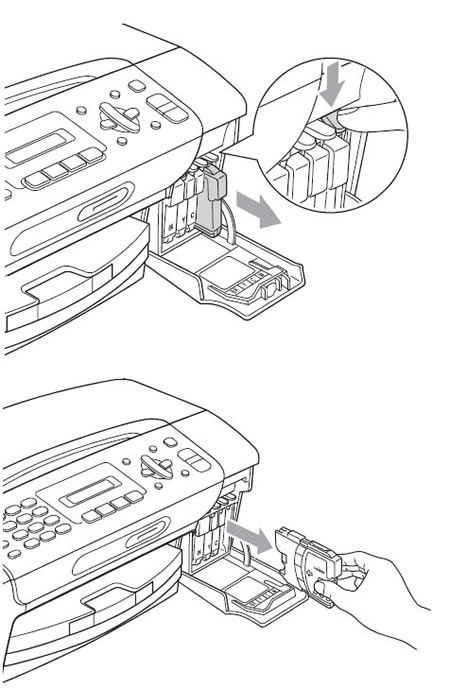
- Installer blekkpatronen(e) i maskinen. Hver farge har sin egen korrekte posisjon. Sett inn blekkpatronen i retningen til pilen på etiketten, inntil den fester seg (hør etter klikkelyden).
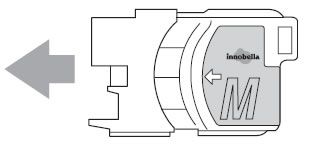
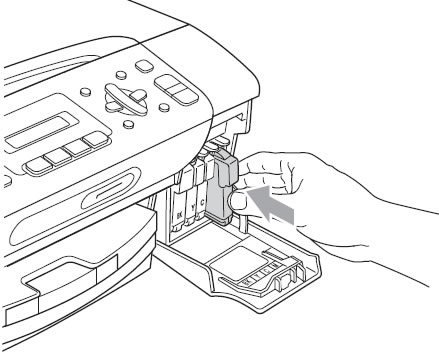
- Lukk blekkpatrondekslet.
- Dersom meldingen er borte, er problemet løst.
- Dersom meldingen LITE XXXX BLEKK fortsetter å dukke opp på skjermen, kan du gå til TRINN 3.
- Åpne blekkpatrondekslet foran til høyre på maskinen.
- Blekkpatronene har luftlommer.
Hvis man fjerner den gule beskyttelseshetten fra en blekkpatron som står på hodet, kan det dannes luftlommer inni patronen. Du må holde patronen med den gule hetten til siden og vri på den grønne knotten.
Det kan også oppstå luftlommer i patronen hvis man fjerner den gule beskyttelseshetten uten å vri på den grønne knotten for å skape lufttrykk i patronen.
Hvis man rengjør skriverhodet og blekkpatronene, kan det bidra til å fjerne luftlommer fra blekkpatronene:
- Trykk på Ink- eller Ink Management-tasten.
-- eller --
Trykk Menu og velg Blekk.
- Bruk opp- eller ned-piltasten for å velge RENGJØRING.
- Trykk OK.
- Velg ett av følgende alternativer:
- Dersom meldingen som ble vist på LCD-skjermen, var LITE SORT BLEKK, kan du trykke på opp- eller ned-piltasten for å velge SORT.
- Dersom meldingen som ble vist på LCD-skjermen, var LITE CYAN, LITE MAGENTA eller LITE GUL, kan du trykke på opp- eller ned-piltasten for å velge FARGE.
- Dersom meldingen som ble vist på LCD-skjermen, var LITE SORT BLEKK, kan du trykke på opp- eller ned-piltasten for å velge SORT.
- Trykk OK.
- Brother-maskinen vil rengjøre blekkpatronen og fjerne luftlommene i den. Maskinen vil automatisk gå i standbymodus når rengjøringen er ferdig.
- Trykk på Ink- eller Ink Management-tasten.
Dersom meldingen LITE XXXX BLEKK fortsetter å dukke opp på skjermen, kan du gjenta TRINN 3 inntil fire ganger til.
Kontakt Brothers kundeservice under "Kontakt oss" dersom problemet vedvarer.
